在处理大量数据时,excel作为一款功能强大的电子表格软件,其便捷的数据管理能力深受用户喜爱。尤其是在长篇幅的电子表格中,能够固定顶部的表头行,以便在滚动查看下方数据时依然能清晰地知道每列数据的含义,这一功能显得尤为重要。对于仍在使用经典版本Excel 2003的用户来说,这一操作虽然不像新版本那样直观,但依然简单易行。通过本文,我们将指导您如何在Excel 2003中设置冻结窗格,从而固定表头,让您的数据浏览体验更加高效和舒适。无论是在数据分析、报告制作还是日常办公中,这都将是一个提升工作效率的小技巧。接下来,让我们一步步学习如何实现这一功能吧。
Excel可以轻松制作丰富的表格,很多用户对于如何固定表头,还不是很了解。这里为大家带来详细的介绍,想了解的小伙伴快一起来看看吧!
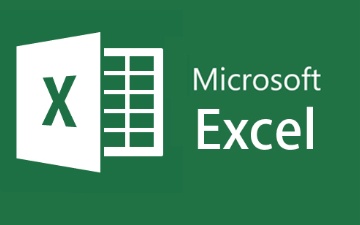
1.启动Excel2003程序,进入主界面后,点击顶部的"文件"菜单,选择"打开"选项,然后浏览并选择需要编辑的表格文件,最后点击"打开"按钮。

2.打开表格后,可能会发现数据量很大,而且没有明确的标题行,这给数据的添加和编辑带来了不便。
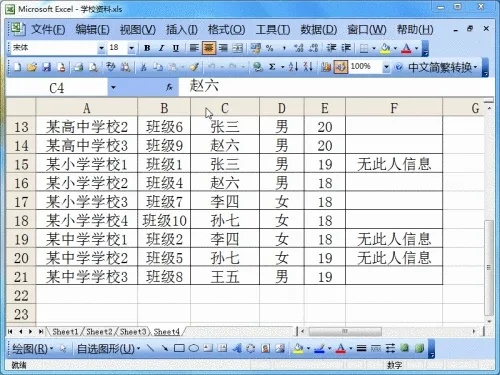
3.为了解决这个问题,我们可以选中数据区域中标题行下方的任意一行。接着点击"窗口"菜单,选择"冻结窗格"选项。这样,无论我们滚动到哪个部分,标题行都会固定显示在顶部,方便我们识别和填写数据。
4.在打印表格时,我们可能会遇到一个问题:第一页有表头,但从第二页开始就没有表头了。为了解决这个问题,我们需要设置打印标题。
5.点击"文件"菜单,选择"页面设置"。在弹出的"页面设置"窗口中,切换到"工作表"选项卡。
6.在"工作表"选项卡中,找到"打印标题"部分,点击"行顶端"按钮,然后选择需要打印在每一页顶部的标题行。设置完成后,点击"确定"。
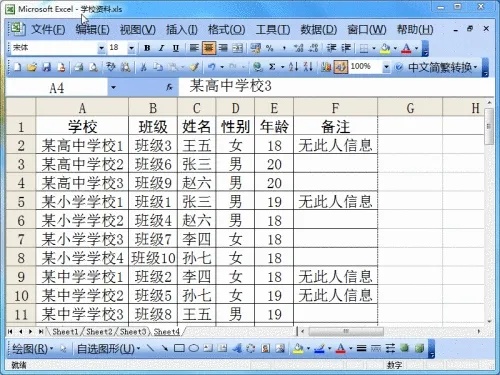
7.现在,当我们打印表格时,每一页都会自动包含表头,这样无论翻到哪一页,都能清晰地看到标题,方便阅读和理解数据。












 相关攻略
相关攻略
 近期热点
近期热点
 最新攻略
最新攻略